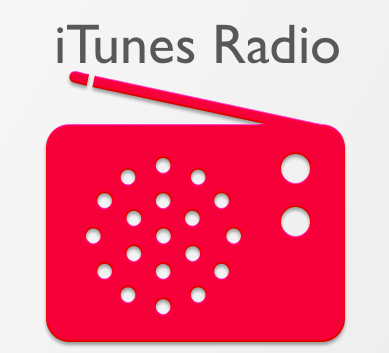Excel: Tabellen nebeneinander öffnen
Inhaltsverzeichnis:

Allerdings ist die Windows-Sache nicht wirklich auf jede Version von MS Excel zutreffend. Nur mit Office 2013 können Sie mehrere Excel-Tabellen in eigenen Fenstern öffnen. Dann können Sie sie auf die gewünschte Weise einrasten lassen, wie Sie es bei anderen Anwendungen tun würden.
Cooler Tipp: In unserem Tutorial lernen Sie, wie Sie Fenster einfacher und besser ausrichten können.
Obwohl das Einrasten mit MS Word und anderen Anwendungen funktioniert hat, fehlte es irgendwie oder war in früheren Versionen von Excel eher nicht verfügbar.
Außerdem ist die Option Alles arrangieren noch vorhanden. Mit der Option in der Multifunktionsleiste können Sie alle geöffneten Fenster schnell anordnen. Wenn Sie dies in einer niedrigeren Version versuchen, werden Sie feststellen, dass die geöffneten Blätter ein einziges Fenster und das Menüband gemeinsam nutzen müssen, wobei nur die Blätter angeordnet sind. Die Dinge sind jetzt anders.
Wir werden Schritt für Schritt sehen, wie die Fenster in der neuen Version von MS Excel angeordnet werden:
Schritt 1: Öffnen Sie die Arbeitsmappen, an denen Sie jeweils arbeiten möchten.
Schritt 2: Navigieren Sie nun in einem der Blätter zu Ansicht im Fenster. Klicken Sie nun im Windows-Bereich auf Alle anordnen.

Schritt 3: Wenn Sie dies tun, wird ein kleines Dialogfeld angezeigt, in dem Sie den Stil der Anordnung auswählen können. Das ist von Fall zu Fall unterschiedlich, und ich habe hier keine besonderen Vorlieben.

Wenn Sie sich für eine horizontale Anordnung entscheiden, müssen Sie die obigen Schritte nicht ausführen. Sie können einfach auf Nebeneinander anzeigen klicken.

Damit ist der Arrangementteil beendet. Es gibt noch einen Trick, den Sie kennenlernen sollten, um die Ansicht nebeneinander zu verbessern.

Beziehen Sie sich erneut auf das obige Bild (Schritt 3). Die Option Synchrones Scrollen aktiviert eine Einstellung, mit der beide Fenster gleichzeitig gescrollt werden. Das heißt, Sie müssen sie nicht einzeln scrollen. Wenn Sie mich fragen, kann diese eine Funktion Ihre Produktivität mit Excel erheblich steigern.
Fazit
Die Funktion "Nebeneinander anzeigen" war schon immer vorhanden. Das Problem war jedoch, dass es auf ein einzelnes Fenster angewendet werden musste. Und das ergab auch ein einziges Band. Früher hatte ich eine harte Zeit damit. Mit der letzten Verbesserung habe ich etwas Erleichterung gefunden. Es hat mir die Arbeit erleichtert.
Wenn Sie ein Upgrade auf Office 2013 durchführen, probieren Sie dies aus und teilen Sie uns Ihre Erfahrungen mit.
Öffnen Sie zuletzt geschlossene Programme und Ordner in Fenstern erneut, und schließen Sie sie nicht mehr

Sehen Sie, wie Sie zuletzt geschlossene Programme und Ordner in Windows mit UndoClose wieder öffnen können.
Zeigen Sie die Administratoreinstellungen im Windows 8-Startbildschirm an und gruppieren Sie sie

Erfahren Sie, wie Sie die Admin-Einstellungen im Windows 8-Startbildschirm anzeigen und gruppieren.
Android: Durchsuchen Sie das Internet und sehen Sie sich YouTube-Videos auf schwebenden Fenstern an

Hier erfahren Sie, wie Sie im Internet surfen und YouTube-Videos auf Floating Windows unter Android ansehen.